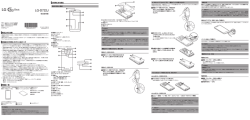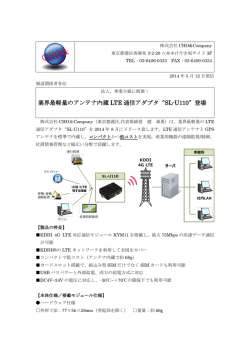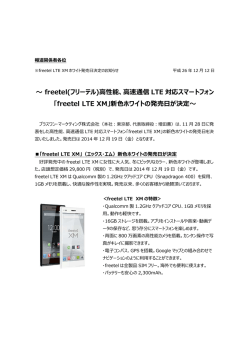取扱説明書 お問い合わせ先番号 ごあいさつ 操作説明について
本製品をご利用いただくにあたって au災害対策アプリを利用する • サービスエリア内でも電波の届かない場所(トンネル・地下など)では通信できません。また、 電波状態の悪い場所では通信できないこともあります。なお、通信中に電波状態の悪い場所 へ移動すると、通信が途切れることがありますので、あらかじめご了承ください。 LGL25 取扱説明書 • 本製品は電波を使用しているため、第三者に通信を傍受される可能性がないとは言えませんの で、ご留意ください。(ただし、LTE / CDMA / GSM / UMTS方式は通信上の高い秘話・ 秘匿機能を備えております。) • 本製品は国際ローミングサービス対応の携帯電話ですが、本書で説明しております各ネット ワークサービスは、地域やサービス内容によって異なります。 • 本製品は電波法に基づく無線局ですので、電波法に基づく検査を受ける場合があり、その際 にはお使いの本製品を一時的に検査のためご提供いただく場合がございます。 •「携帯電話の保守」と「稼動状況の把握」のために、お客様が利用されている携帯電話の IMEI情報を自動的にKDDI(株)に送信いたします。 • 公共の場でご使用の際は、周りの方の迷惑にならないようご注意ください。 • 海外でご利用される場合は、その国/地域の法規制などの条件をあらかじめご確認ください。 *MBM64719401* 2014年12月 第2版 MBM64719401(1.1) お問い合わせ先番号 お客さまセンター 安心ケータイサポートセンター 総合・料金・操作方法について(通話料無料) 受付時間 9:00∼20:00(年中無休) 一般電話からは 0077-7-111 au電話からは 局番なしの 紛 失・盗 難・故 障 について(通話料無料) 受付時間 9:00∼21:00(年中無休) 157番 0120-925-919 携帯電話・PHS事業者は、環境を保護し、 貴重な資源を再利用するためにお客様が 不要となってお持ちになる電話機・電池・ 充電器を、ブランド・メーカーを問わず マークのあるお店で回収し、 リサイクルを 行っています。 紛失・盗難時の回線停止のお手続きについて(通話料無料) 受付時間 24時間(年中無休) 0077-7-113 au電話からは 局番なしの 113番 KDDIではこのマークのあるauショップで回収した紙資源 を、製紙会社と協力し国内リサイクル活動を行っています。 発売元 KDDI株式会社 沖縄セルラー電話株式会社 輸入元 LG Electronics Japan株式会社 製造元 LG Electronics Inc. aホーム画面 u[ 災害用伝言板を利用する 災害用伝言板とは、震度6弱程度以上の地震などの大規模災害発生時に、被災地域のお客様が LTE NET上から自己の安否情報を登録することが可能となるサービスです。登録された安否情 報はau電話をお使いの方のほか、他社携帯電話やパソコンなどからも確認していただくことが 可能です。詳しくは、auホームページの、「災害用伝言板サービス」をご参照ください。 aau災害対策メニュー u[災害用伝言板] 画面に従って、登録/確認を行ってください。 •安否情報の登録を行うには、MMSアドレス(〜 ezweb.ne.jp)が必要です。あらかじめ、 MMSアドレスを設定しておいてください。MMSアドレスの設定について、詳しくは本製品 同梱の『メッセージ(MMS/SMS)設定ガイド』をご参照ください。 •無線LAN(Wi-Fi )接続中は、削除および安否お知らせメールの設定変更はご利用いただけ ません。 ® こんな場所では、使用禁止! • 自動車・原動機付自転車・自転車運転中に携帯電話を使用しないでください。交通事故の原 因となります。自動車・原動機付自転車運転中の携帯電話の使用は法律で禁止されています。 また、自転車運転中の携帯電話の使用も法律などで罰せられる場合があります。 • 航空機内での使用については制限があるため、各航空会社の指示に従ってください。 • 映画館や劇場、美術館、図書館などでは、発信を控えるのはもちろん、着信音で周囲の迷惑 にならないように電源を切るか、マナーモードを利用しましょう。 • 街中では、通行の邪魔にならない場所で使いましょう。 • 携帯電話の画面を見ながらの歩行は大変危険です。歩行中または急に立ち止まっての通話や 操作は控えましょう。 • 新幹線の車中やホテルのロビーなどでは、迷惑のかからない場所へ移動しましょう。 緊急速報メールを利用する 緊急速報メールとは、気象庁が配信する緊急地震速報や津波警報、国や地方公共団体が配信する 災害・避難情報を、特定エリアのau電話に一斉にお知らせするサービスです。 ※お買い上げ時は、緊急速報メール(緊急地震速報および災害・避難情報)は「受信する」に 設定されています。津波警報の受信設定は、災害・避難情報の設定にてご利用いただけます。 緊急地震速報を受信した場合は、周囲の状況に応じて身の安全を確保し、状況に応じた、落 ち着きのある行動をお願いいたします。 津波警報を受信した時は、直ちに海岸から離れ、高台や頑丈な高いビルなど安全な場所に避 難してください。 aau災害対策メニュー u[緊急速報メール] 受信ボックスが表示されます。 確認したいメールを選択するとメールの詳細を確認できます。 このたびは、 (LGL25)(以下、「本製品」または「本体」と表記します)をお買い上げい ただき、誠にありがとうございました。 ご使用の前に本製品に付属する『メッセージ(MMS/SMS)設定ガイド』『ご利用にあたって の注意事項』『取扱説明書(本書)』をお読みいただき、正しくお使いください。お読みになっ た後は、いつでも見られるようお手元に大切に保管してください。『取扱説明書』を紛失された ときは、auショップもしくはお客さまセンターまでご連絡ください。 操作説明について ■『取扱説明書』 ■ 主な機能の主な操作のみ説明しています。 • 本書に記載している会社名、製品名は、各社の商標または登録商標です。 • 携帯電話のカメラを使って撮影などする際は、相手の方の許可を得てからにしましょう。 周りの人への配慮も大切! • 満員電車の中など混雑した場所では、付近に心臓ペースメーカーを装着している方がいる可 能性があります。事前に本製品の「機内モード」へ切り替える、もしくは電源を切っておき ましょう。 • 病院などの医療機関が個々に使用禁止、持ち込み禁止と定めている場所では、その指示に従 いましょう。 同梱品一覧 ●本体(背面カバー含む) ●メッセージ(MMS/SMS)設定ガイド ●ご利用にあたっての注意事項 ●取扱説明書(本書) For Those Requiring an English Instruction Manual 英語版の『取扱説明書』が必要な方へ ●電池パック(LGL25UAA) 受信する ●保証書 本製品をご利用になる前に、本書の「安全上のご注意」をお読みのうえ、正しくご使用ください。 故障とお考えになる前に、以下のa uホームページのa uお客さまサポートで症状をご確認くださ い。 http://www.au.kddi.com/support/mobile/trouble/repair a •初めて電源を入れたときの初期設定中は、緊急速報メールを受信できません。 b •受信に失敗した緊急速報メールを、再度受信することはできません。 c •テレビやラジオ、その他伝達手段により提供される緊急地震速報とは配信するシステムが異 なるため、緊急地震速報の到達時刻に差異が生じる場合があります。 d e •背面カバーの取り付け時には、背面カバーが浮き出たままにならないよう、位置を合わせ、 周囲をしっかり押し込んでください。 f g q r s w t 災害用音声お届けサービスを利用する 災害用音声お届けサービスとは、大規模災害時にスマートフォンで音声を録音し、安否を届けた い方へ音声メッセージとしてお届けするサービスです。 v ■■ 音声を送る(送信) 画面に従って、声をお届けしたい電話番号を入力し、音声メッセージを録音してください。 ※お届け先は、連絡先からも選択可能です。 ■■ 音声を受け取る(受信) 音声メッセージが届いたことがSMSで通知されます。受信した音声メッセージはブラウザ でストリーミング再生することで、聞くことができます。なお、au災害対策アプリには情報 は保存されません。 ※受け取る相手が災害用音声お届けサービスに対応したau災害対策アプリを立ち上げてい ないスマートフォンや、au携帯電話の場合、SMSでお知らせします。 aイヤホン端子 mアウトカメラ(レンズ部) b受話口(レシーバー) n内蔵アンテナ部(GPS、サブアンテナ) c音量キー(DOWN / UP) oフラッシュ dディスプレイ(タッチパネル) p内蔵アンテナ部(サブアンテナ) e近接センサー q内蔵アンテナ部(NFC) NFC利用時に、NFCアンテナ部をリーダ/ ライターにかざしてください。 fインカメラ(レンズ部) rmicroSDメモリカードスロット hホームキー sau Micro IC Card (LTE)スロット •Wi-Fi®でのご利用には、4G(LTE)/3Gネットワークにて初期設定が必要になります。 i背面カバーのミゾ •音声メッセージは最大30秒の録音が可能です。 j送話口(マイク) •au携帯電話間、および他社携帯電話・PHSと相互にやりとりが可能です。 k外部接続端子 •メディアの音量を小さくしている、もしくはマナーモードの設定などにより、音声が聞き取 れない場合があります。 l内蔵アンテナ部(Wi-Fi 、Bluetooth ) •音声メッセージの受信に対応していない端末があります。詳しくはauホームページをご覧く ださい。 t電池パック uスピーカー ® ® v内蔵アンテナ部(通話、インターネット) w背面カバー ※内蔵アンテナ部を手でおおったり、シールなどを貼らないでください。通話/通信品質が悪 くなります。 電池パックを取り付ける/取り外す 災害情報を利用する 自治体が配信した災害・避難情報の履歴や、災害情報ポータル、社会貢献サイトなどを確認でき ます。 aau災害対策メニュー u[災害情報] b画面の指示に従って操作 • 電池パックの取り付け/取り外しは、本製品の電源を切ってから行ってください。また、外 部接続端子にACアダプタ(別売)などを接続したまま、電池パックの取り付け/取り外し は行わないでください。 電池パックを取り付ける ■■ 掲載されているキー表示について 本書では、キーの図を次のように簡略化しています。 ●microSDメモリカード memo •地震の発生直後に、震源近くで地震(P波、初期微動)をキャッチし、位置、規模、想定さ れる揺れの強さを自動計算し、地震による強い揺れ(S波、主要動)が始まる数秒~数十秒 前に、可能な限りすばやくお知らせします。 •指定の充電用機器(別売)をお買い求めください。 •震源に近い地域では、緊急地震速報が強い揺れに間に合わないことがあります。 •本文中で使用している携帯電話のイラストはイメージです。実際の製品と異なる場合があり ます。 •津波警報とは、気象庁から配信される大津波警報・津波警報を、対象沿岸を含む地域へお知 らせするものです。 •災害・避難情報とは、国や自治体から配信される避難勧告や避難指示、各種警報などの住民 の安全にかかわる情報をお知らせするものです。 •日本国内のみのサービスです(海外ではご利用になれません)。 •緊急速報メールは、情報料・通信料とも無料です。 •当社は、本サービスに関して、通信障害やシステム障害による情報の不達・遅延、および情 報の内容、その他当社の責に帰すべからざる事由に起因して発生したお客様の損害について 責任を負いません。 memo -- au Micro IC Card (LTE)のIC(金属)部分や、本製品本体のICカード用端子には 触れないでください。 -- au Micro IC Card (LTE)挿入時は、正しい挿入方向をご確認ください。 -- 無理な取り付け、取り外しはしないでください。 ミゾ b本体の凸部分と電池パックの凹み部分を合わ 凸部分 せ(b-①)、電池パックをb-②の方向へ押 し込む b- a 凹み部分 b- b •取り外したau Micro IC Card (LTE)はなくさないようにご注意ください。 •変換アダプタを取り付けたICカードを挿入しないでください。故障の原因となります。 •au Micro IC Card (LTE)の取り付け/取り外しは、必ず指定のACアダプタ(別売)などの microUSBコネクタを本製品から抜いてから行ってください。 ■■ au Micro IC Card (LTE)が挿入されていない場合 au Micro IC Card (LTE)が挿入されていない場合は、 作を行うことができません。 がステータスバーに表示され、次の操 画面上部のステータスバーに が表示され、充電が開始されます。充電が完了するとス テータスバーに が表示されます。 ※ホーム画面 u[ ]u[電池]u[ステータスバーに表示]にチェックを付けた場合は、 電池アイコンの左側に「100%」と表示されます。 c充電が終わったら、共通ACアダプタ05(別売)のmicroUSBプラグを本製 品からまっすぐ引き抜き、電源プラグをコンセントから抜く memo が表示されない場合 • 電話をかける※/受ける • 自局電話番号の確認 が表示されるまでしばらくお待ちください。しばらく •画面上部のステータスバーに 待っても表示されないときは接触不良が考えられます。共通A Cアダプタ05(別売)が確実 に接続されているかご確認ください。それでも表示されない場合は充電を中止して、auショッ プもしくは安心ケータイサポートセンターまでご連絡ください。 • PINコード設定 ※110番(警察)・119番(消防機関)・118番(海上保安本部)への緊急通報や157(お客 さまセンター)への発信もできません。 また、上記以外でも、お客様の電話番号などが必要な機能をご利用できない場合があります。 amicroUSBケーブル(別売)のmicroUSBプラグの刻印面を上にして、本製 • SMSの送受信 パソコンを使って充電する 品の外部接続端子にまっすぐに差し込む bmicroUSBケーブル(別売)のUSBプラグをパソコンのUSBポートにまっす ぐに差し込む 外部接続端子 au Micro IC Card (LTE)を取り付ける a背面カバーと電池パックを取り外す b bau Micro IC Card (LTE)のIC(金属) 面を下にし、切り欠きを図の向きにし てau Micro IC Card (LTE)スロット の奥までまっすぐ差し込む 切り欠き パソコンのUSBポート a microUSBケーブル(別売) c充電が終わったら、microUSBケーブル(別売)を本製品とパソコンから取り IC 外す memo ホームキー ■■ 項目/アイコン/キーなどを選択する操作の表記方法について 本書では、操作手順を以下のように表記しています。 タップとは、ディスプレイに表示されているボタンやアイコンを指で軽く叩いて選択する動作で す。 au Micro IC Card (LTE)スロット c背面カバーの向きを確認して本体に合わせる ように装着し、ツメ部分を1つずつしっかり と押して閉じる 、 ホーム画面の (電話)をタップします。続けて の順にタップして、最後に をタップします。 memo •本書では「microSD™メモリカード」、 「microSDHC™メモリカード」および「microSDXC™ メモリカード」の名称を、 「microSDメモリカード」もしくは「microSD」と省略しています。 •本書の表記の金額は特に記載のある場合を除き全て税抜です。 ■■ 掲載されているイラスト・画面表示について 本書に記載されているイラスト・画面は、実際の製品・画面とは異なる場合があります。 また、画面の一部を省略している場合がありますので、あらかじめご了承ください。 au Micro IC Card (LTE)を取り外す 、 •本書に記載されているメニューの項目や階層、アイコンはご利用になる機能や条件などにより 異なる場合があります。 •本製品の電源を入れたままでも充電できますが、充電時間は長くなります。 •USB充電を行った場合、指定のACアダプタ(別売)での充電と比べて、時間が長くかかる場 合があります。 •パソコン上に「新しいハードウェアの検出ウィザード」画面が表示された場合は、「キャン セル」を選択してください。 意味 ] microUSBプラグ au Micro IC Card (LTE)の取り付け/取り外しは、本製品の電源を切り、背面カバーと電池 パックを取り外してから行ってください。 音量キー ホーム画面 u[ ]u [1][4][1]u[ 外部接続端子 b共通ACアダプタ05(別売)の電源プラグをAC100Vコンセントに差し込む au Micro IC Card (LTE)を取り付ける/取り外す 電源キー 表記 a共通ACアダプタ05(別売)の •au Micro IC Card (LTE)を取り扱うときは、故障や破損の原因となりますので、次のこと にご注意ください。 ■■ PINコードによる制限設定 au Micro IC Card (LTE)をお使いになるうえで、お客様の貴重な個人情報を守るために、PIN コードの変更やSIMカードロックにより他人の使用を制限できます。 a背面カバーのミゾに指(爪)をあてて、●部 分を軽く押さえながら、矢印の方向へ持ち上 げて背面カバーを取り外す 指定のACアダプタ(別売)を使って充電する 共通ACアダプタ05(別売)を接続して充電する方法を説明します。 指定のACアダプタ(別売)については、「周辺機器のご紹介」をご参照ください。 microUSBプラグの刻印面を上に して、本製品の外部接続端子にまっ すぐに差し込む • MMS(@ezweb.ne.jp)の初期設定および送受信 • 本製品専用の電池パックをご利用ください。 本書の表記方法について (表面) (裏面) g電源キー memo au Micro IC Card (LTE) IC(金属)部分 h i j k memo •充電中、本製品と電池パックが温かくなることがありますが異常ではありません。(充電しな がら、カメラの起動や通信を行うと、電池パックの温度が高くなります。) •指定の充電用機器(別売)を接続した状態で各種の操作を行うと、短時間の充電/放電を繰 り返す場合があります。頻繁に充電を繰り返すと、電池パックの寿命が短くなります。 au Micro IC Card (LTE)にはお客様の電話番号などが記録されています。 • 本製品はau Micro IC Card (LTE)にのみ対応しており ます。au Micro IC Card(LTE)以外のICカードはご利用 できません。 u お買い上げ時には、電池パックは十分に充電されていません。初めてお使いになるときや電池 残量が少なくなったときは、充電してからお使いください。 •カメラ機能などを使用しながら充電した場合、充電時間は長くなる場合があります。 au Micro IC Card (LTE)について •お客様の現在地と異なる地域に関する情報を受信する場合があります。 音量:受信音の音量を設定します。 マナー時の鳴動:マナーモード(バイブレーション、サイレント) 設定中に受信したとき、鳴動するかどうかを設定します。 バイブレーション:受信時にバイブレータが動作するかどうかを設 定します。 受信音/バイブを確認:緊急地震速報の受信音やバイブレータの動作 を確認します。 緊急地震速報を受信するかどうかを設定します。 音量:受信音の音量を設定します。 マナー時の鳴動:マナーモード(バイブレーション、サイレント) 設定中に受信したとき、鳴動するかどうかを設定します。 バイブレーション:受信時にバイブレータが動作するかどうかを設 定します。 受信音/バイブを確認:災害・避難情報および津波警報の受信音やバ イブレータの動作を確認します。 災害・避難情報および津波警報を受信するかどうかを設定します。 •緊急地震速報とは、最大震度5弱以上と推定した地震の際に、強い揺れ(震度4以上)が予 測される地域をお知らせするものです。 •取り付け時に間違った取り付けかたをすると、電池パックおよび背面カバーの破損の原因と なります。 l m n op •MMS/SMS送受信時やブラウザ利用時などの通信中であったり、サービスエリア内でも電 波の届かない場所(トンネル、地下など)や電波状態の悪い場所では、緊急速報メールを受 信できない場合があります。 受信したメールを削除します。 •緊急速報メール受信時は、専用の警報音とバイブレータの振動で通知します。警報音は変更 できません。 ※緊急地震速報の場合は、警報音と音声(「地震です」)、バイブレータの振動で通知します。 以下のものは同梱されていません。 ●microUSBケーブル ●ACアダプタ ●イヤホン ●卓上ホルダ •電源を切っている時や通話中は、緊急速報メールを受信できません。 充電する memo memo You can download the English version of the Basic Manual from the au website (available from approximately one month after the product is released). 安全上のご注意 受信する 災害・避難情報 ご使用いただく前に、下記の同梱物がすべてそろっていることをご確認ください。 本書はauホームページよりダウンロードすることができます。 Download URL: http://www.au.kddi.com/support/mobile/guide/manual/ 『取扱説明書(英語版) 』をauホームページに掲載しています(発売約1ヶ月後から)。 Download URL: http://www.au.kddi.com/support/mobile/guide/manual/ 緊急地震速報 c背面カバーを取り付ける 各部の名称と機能 aau災害対策メニュー u[災害用音声お届けサービス] memo • 通話中の声は大きすぎないようにしましょう。 ごあいさつ ] au災害対策メニューが表示されます。 ※初めて起動したときは、利用許諾の確認画面が表示されます。内容をご確認のうえ、画 面の指示に従って操作してください。 •当社は、本サービスの品質を保証するものではありません。本サービスへのアクセスの集中 や設備障害に伴う安否情報の登録にかかわる不具合、安否情報の破損、滅失などによる損害 または登録された安否情報に起因する損害につきましては原因の如何によらず、一切の責任 を負いかねます点、ご了解のうえご利用ください。 マナーも携帯する 使う場所や声の大きさに気をつけて! 上記の番号がご利用になれない場合、 下記の番号にお電話ください。 (無料) 0120-977-033(沖縄を除く地域) 0120-977-699(沖縄) • 本製品はパソコンなどと同様に、お客様がインストールを行うアプリケーションなどによっ ては、本製品の動作が不安定になったり、お客様の位置情報や本製品に登録された個人情報 などがインターネットを経由して外部に発信され不正に利用される可能性があります。この ため、ご利用になるアプリケーションなどの提供元および動作状況について十分にご確認の うえご利用ください。 一般電話/au電話から Pressing“zero”will connect you to an operator, after calling“157”on your au cellphone. 一般電話からは • お子様がお使いになるときは、保護者の方が『取扱説明書』『ご利用にあたっての注意事項』 をよくお読みになり、正しい使いかたをご指導ください。 au災害対策アプリは、災害用伝言板や、緊急速報メール(緊急地震速報、災害・避難情報、津 波警報)、災害用音声お届けサービス、災害情報を利用することができるアプリです。 •気象庁が配信する緊急地震速報や津波警報の詳細については、気象庁ホームページをご参照 ください。http://www.jma.go.jp/ a背面カバーと電池パックを取り外す bau Micro IC Card (LTE)をまっすぐ 電池パックを取り外す 引き抜く a背面カバーを取り外す b本体の凹み部分を利用して電池パックに指 電源を入れる/切る 電源を入れる a電源キー(2秒以上長押し) ロック画面が表示されます。 を右にスワイプすると、ロックが解除されます。 (爪)をかけ、矢印の方向に持ち上げて取り 外す 電源を切る a電源キー(2秒以上長押し) 凹み部分 [電源OFF] b ■■ 主なステータスアイコン 初期設定を行う お買い上げ後、初めて電源を入れたときは、自動的に初期設定画面が表示されます。 画面の指示に従って、各機能の設定を行います。 • ネットワークとの接続や設定の省略などによっては手順が異なります。 •[スキップ]などをタップすると該当の設定を省略できます。 a電源キー(2秒以上長押し) 概要 アイコン 時刻 電池レベル状態 十分/ 5%以下/ 3Gデータ通信状態 充電が必要 充電中 CDMA 1Xデータ通信状態 ローミング中 バイブレートのみ設定中 電波の強さ レベル4 / b言語を選択して、[次へ] サイレント設定中 圏外 NFC機能利用中 Wi-Fi の電波の強さ レベル4 / レベル0 ® cデータ通信を有効にするかどうかの設定を行い、[次へ] dネットワーク選択を行い、[次へ] e日付と時刻を設定して、[次へ] 概要 4G(LTE)データ通信状態 機内モード 電源が入ります。 g連絡先をインポートして、[次へ] • au Micro IC Card (LTE)やmicroSDメモリカード、Gmail、Facebookなどのアカウン トから連絡先をインポートすることができます。 hFirefoxアカウントを必要に応じて設定する iFirefox OSやプライバシーに関する説明内容を確認し、Firefox OSの改善に 協力するためのデータ共有を有効にするかどうかを設定して、[次へ] jメールアドレスを必要に応じて設定して、[完了] 「はじめてガイドへようこそ!」画面で[スキップ]/[開始] k ホーム画面を利用する ホーム画面の見かた aステータスバーを下方向にスライド b a 日付と通信事業者名 b すべて消去 通知情報と通知アイコンの表示を消去します。 c 通知情報 d データ通信量 e 画面の明るさ f クイック設定 左右にスライド(フリック)すると、その他の設定項 目を表示して設定することができます。 g 閉じるバー 上方向にスライドすると、通知パネルを閉じます。 撮影したスクリーンショットは、ホーム画面 u[ d e f g ]で見ることができます。 ]u[端末情報] • お買い上げ時には、入力ソフトとして「標準キーボード」と「iWnn IME」がインストール されています。 アプリを移動する aキーボード表示中にステータスバーを下方向にスライド aホーム画面で移動したいアプリアイコンをロングタッチ bアプリアイコンを移動したい位置までドラッグして指を離す [完了]または画面の空いているスペースをタップする c [標準キーボード:English]/[iWnn IME:日本語]をタップ u 利用した b 通知パネルが表示されます。 い入力方式を選択 iWnn IMEソフトウェアキーボードを切り替える aホーム画面で任意のアプリアイコンをロングタッチ •「テンキー」キーボードでは、キーを繰り返しタップするか、上下左右にフリックするこ とで、入力したい文字を入力できます。 •「フルキー」キーボードでは、入力したい文字の文字入力キーをタップします。 「ひらが な漢字」の場合は、ローマ字入力になります。 • をタップすると、入力する文字種を切り替えます。 • をタップすると、選択した文字やカーソルの左の文字を削除します。 • をタップすると、記号や顔文字、絵文字が入力できます。 をタップ u[削除] b削除したいアプリアイコンの [完了]または画面の空いているスペースをタップする c 本製品の状態を知る memo アイコンの見かた ステータスバーの左側には不在着信、新着メールや実行中の 動作などをお知らせする通知アイコン、右側には本製品の状 態を表すステータスアイコンが表示されます。 また、ステータスバーを下方向にスライドすると通知パネル が表示されます。 ステータスバー ■■ 主な通知アイコン アイコン ]をロングタッチ [テンキー]/[フルキー] b 一部のアプリアイコンの左上に が表示されます。 が表示されているアプリは削除することができます。 概要 不在着信や新着Eメール、新着MMS/SMSがある場合、またはキャプチャした画 面を保存した場合などに表示されます。 アイコン右側の数字は通知の合計件数を示します。 •microSDメモリカードには、表裏/前後の区別があります。 無理に入れようとすると取り外せなくなったり、破損するおそれがあります。 b背面カバーと電池パックを取り外す cmicroSDメモリカードをまっすぐ引き抜く memo •microSDメモリカードの端子部には触れないでください。 •microSDメモリカードを無理に引き抜かないでください。故障・データ消失の原因となります。 文字入力には、ソフトウェアキーボードを使用します。ソフトウェアキーボードは、連絡先の 登録時やメール作成時などの文字入力画面で入力欄をタップすると表示されます。 a文字入力画面 u[ Framin a本体の電源を切る 入力方式を切り替える アプリを削除する memo microSDメモリカードを取り外す 文字を入力する ホーム画面を利用する リカードスロットの奥までまっすぐ差し込む 音楽 動画 環境設定 時計 メール カレンダー 通信量管理 Music Games Social NAVITIME Facebook 電話番号欄に電話番号が表示されます。 •アプリケーションのアイコンをタップしてそれぞれの機能を使用すると、機能によっては通 信料が発生する場合があります。 cmicroSDメモリカードの端子(金属)面を下にし、図の向きでmicroSDメモ 電話 メッセージ 連絡先 ブラウザ Marketplace カメラ ギャラリー LINE 自分の電話番号を確認する memo microSDメモリカードを取り付ける b a電源キーとホームキーを同時に押す aホーム画面 u[ •著作権保護されたデータによっては、パソコンなどからmicroSDメモリカードへ移動/コ ピーは行えても本製品で再生できない場合があります。 c 表示している画面を画像として保存できます。 c •他の機器で初期化したmicroSDメモリカードは、本製品では正常に使用できない場合があり ます。以下の操作を行い本製品で初期化してください。 ホーム画面 u[ ]u[メディア用ストレージ]u[SDカードを初期化する]u[初期化] a スクリーンショットを撮る a •アプリケーションによっては、microSDメモリカードをセットしていないと利用できない 場合があります。 b背面カバーと電池パックを取り外す ステータスバーに通知アイコンが表示されているときに、ステータスバーを下方向にスライドし て通知パネルを開くと、通知の概要を確認したり、対応するアプリケーションを起動したりでき ます。 •標準キーボード/ iWnn IMEキーボードでのキー操作時の操作音やバイブレータなどを設定 ]u[キーボード]u[標準キーボード]/[iWnn IME]と するには、ホーム画面 u[ 操作します。 microSDメモリカードを利用する microSDメモリカード(microSDHCメモリカード、microSDXCメモリカードを含む)を 本製品本体にセットすることにより、データを保存/移動/コピーすることができます。また、 連絡先などをmicroSDメモリカードに控えておくことができます。 • microSDメモリカードのデータにアクセスしているときに、電源を切ったり衝撃を与えた りしないでください。データが壊れるおそれがあります。 • 本製品はmicroSD/microSDHC/microSDXCメモリカードに対応しています。対応の microSD/microSDHC/microSDXCメモリカードにつきましては、各microSDメモリカー ド発売元へお問い合わせいただくか、auホームページをご参照ください。 •長時間お使いになった後、取り外したmicroSDメモリカードが温かくなっている場合があ りますが、故障ではありません。 設定メニューを表示する aホーム画面 u[ ■■ 共通DCアダプタ03(0301PEA)(別売) アプリ一覧 memo a本体の電源を切る 通知パネルについて f位置情報の送信を有効にするかどうかの設定を行い、[次へ] a ステータスバー b クイック検索ボックス c アプリ アイコン ] ■■ 設定メニュー項目一覧 「ネットワーク接続設定」カテゴリ Wi-Fi®、Bluetooth®接続、着信設定、位置情報設定など、通信に関する設定を行います。 「個人設定」カテゴリ サウンドや画面表示、ホーム画面、ロック画面、通知、日付と時刻、言語、キーボードなどの設 定を行います。 「アカウント管理」カテゴリ Firefoxアカウントの管理や本製品をなくしたときのデータ削除、追跡ができます。 「プライバシーとセキュリティ」カテゴリ 画面ロックやSIMカードロック、アプリの許可設定、追跡拒否の設定を行います。 「ストレージ」カテゴリ 内部ストレージ、microSDメモリカードのデータ容量や空き容量の確認、microSDメモリカー ドの初期化、パソコンへのプログラムのインストールなどを行います。 「端末」カテゴリ 端末情報の確認などを行います。 本製品を初期化する LockScreens au災害対策 電話をかけることができます。 SMSやMMS(@ezweb.ne.jp)の送受信ができます。 電話番号やメールアドレスを登録して利用できます。 ウェブページの閲覧ができます。 各種アプリをインストールできます。 静止画/動画を撮影できます。 内部ストレージやmicroSDメモリカードに保存した静止画や動画を閲覧 できます。 保存している音楽を再生できます。 動画を再生できます。 本製品の各種設定を行います。 アラームやタイマーの設定、ストップウォッチが利用できます。 Eメールの送受信ができます。 カレンダーの表示や予定の登録ができます。 データ通信量の確認や指定値に達した時に警告するように設定できます。 音楽、ゲーム、ソーシャルネットワークアプリのスマートコレクションで、 音楽、ゲーム、ソーシャルネットワークの各カテゴリに適合するアプリ を推薦します。 地図や乗換案内、時刻表、運行情報、渋滞情報など、移動に役立つさま ざまな機能が利用できるアプリです。 LINEは、いつでも、どこでも、無料で好きなだけメールが楽しめるコミュ ニケーションアプリです。 友達の近況チェックや写真のアップロード、知り合いとのメッセージの やりとりができる無料のコミュニケーションアプリです。 スマートフォン上でFirefox OSアプリを簡単に作成することができます。 ※ご利用にはアプリのアップデートが必要です。 静止画だけでなく、好きなWEBサイトや特定のアプリをロック画面の 背景に設定できます。 災害用伝言版や、緊急速報メール(緊急地震速報、災害・避難情報、津 波警報)、災害用音声お届けサービスを利用することができます。 起動中のアプリを確認する aホームキー(2秒以上長押し) 起動中のアプリ一覧が表示されます。 • サムネイルを左右にスライド(フリック)すると、その他の起動中のアプリを表示する ことができます。 • サムネイルを上方向にスライドするか、サムネイル左上の をタップすると、起動中の アプリが削除されます。 •「すべて消去」をタップすると、起動中のアプリをすべて削除できます。 アプリを更新する aホーム画面 u[ ]u[端末情報] 「更新の確認」欄で[毎日]/[毎週]/[毎月]のいずれかを選択 u[OK] b 最新バージョンのアプリケーションの更新がある場合、通知パネルに更新に関する通知が表 示されます。 ■ 今すぐ更新があるかどうか確認したい場合 [今すぐ確認]をタップします。 cステータスバーを下方向にスライド u ソフトウェア更新の通知をタップ d更新するアプリケーションにチェックを付ける u[ダウンロード] アプリケーションが更新されます。 ■ 無線LAN(Wi-Fi®)が利用できない場合 モバイルネットワークによるデータ通信に課金が発生する旨の確認画面が表示されます。内 容をご確認のうえ、[ダウンロード]をタップしてください。 memo •Marketplaceに登録されているアプリケーションの場合、Marketplaceにアクセスしてア プリケーションの更新を行うこともできます。 周辺機器のご紹介 ■■ 電池パック(LGL25UAA) 本製品をお買い上げ時の状態に戻します(リセット)。この操作を行うと、ご購入後に本製品に お客様がインストールしたアプリケーションや登録したデータはすべて削除されます。必ず本 製品の重要なデータをバックアップしてから、リセットしてください。 ■■ 背面カバー(LGL25TNA) aホーム画面 u[ ■■ ACアダプタ(別売) ]u[端末情報]u[端末をリセット] 警告画面が表示されます。 b内容をご確認のうえ、[リセット] • 本製品は工場出荷時の状態に初期化され、自動的に再起動します。 • 本製品の再起動またはリセット中は、そのままお待ちください。再起動またはリセット 中に電池パックを取り外すと、本製品が故障するおそれがあります。 memo •初期化は、充電しながら行うか、電池パックが十分に充電された状態で行ってください。 •本製品を初期化しても、プリセットされているアプリケーションは削除されません。 ■■ auキャリングケースGブラック(0106FCA)(別売) ■■ auキャリングケースHブラック(0107FCA)(別売) • • • • • • • • • • • • ソフトウェア更新に失敗したときや中止されたときは、ソフトウェア更新を実行し直してく ださい。 ■■ microUSBケーブル(別売) 共通ACアダプタ03(0301PQA) 共通ACアダプタ03 ネイビー(0301PBA) 共通ACアダプタ03 グリーン(0301PGA) 共通ACアダプタ03 ピンク(0301PPA) 共通ACアダプタ03 ブルー(0301PLA) 共通ACアダプタ05(0501PWA) AC Adapter JUPITRIS(ホワイト)(L02P001W) AC Adapter JUPITRIS(レッド)(L02P001R) AC Adapter JUPITRIS(ブルー)(L02P001L) AC Adapter JUPITRIS(ピンク)(L02P001P) AC Adapter JUPITRIS(シャンパンゴールド)(L02P001N) • • • • • microUSBケーブル01(0301HVA) microUSBケーブル01 ネイビー(0301HBA) microUSBケーブル01 グリーン(0301HGA) microUSBケーブル01 ピンク(0301HPA) microUSBケーブル01 ブルー(0301HLA) ■■ ポータブル充電器02(0301PFA)(別売) memo •最新の対応周辺機器につきましては、auホームページ(http://www.au.kddi.com/)にて ご確認いただくか、お客さまセンターまでお問い合わせください。 •本製品は、ASYNC / FAX通信は非対応です。 •上記の周辺機器は、auオンラインショップからご購入いただけます。在庫状況によってはご 購入いただけない場合があります。http://auonlineshop.kddi.com/ 故障とお考えになる前に 電源が入らない 充電ができない 電池パックを利用でき る時間が短い タッチパネルで意図し た通りに操作できない キー/タッチパネルの 操作ができない ■■ ソフトウェア更新中は、以下のことは行わないでください。 • ソフトウェアの更新中は移動しないでください。 ■■ ソフトウェア更新中にできない操作について • ソフトウェアの更新中は操作できません。110番(警察)、119番(消防機関)、118番(海 上保安本部)、157番(お客さまセンター)へ電話をかけることもできません。 また、アラームなども動作しません。 • インターネット受付でのお申し込みは、「破損」「水濡れ」「盗難」「紛失」の場合が対象とな ります。自然故障(破損、水濡れなどの原因ではないが電源が入らない、画面が動かないなど) の場合は、問診が必要なためお電話での受付となります。 • インターネットでのお申し込みには、メールアドレスが必要です。 ■■ auアフターサービスの内容について • ソフトウェア更新に失敗すると、本製品が使用できなくなる場合があります。本製品が使用で きなくなった場合は、auショップもしくはPiPit(一部ショップを除く)にお持ちください。 交換用携帯電話機 お届けサービス ソフトウェアをダウンロードして更新する aホーム画面 u[ ]u[端末情報] ご確認ください 電池パックは充電されていますか? 電池パックは正しく取り付けられていますか? 電源キーを長押ししていますか? 電池パックは正しく取り付けられていますか? 指定のACアダプタ(別売)の電源プラグがコンセントに確実に差し 込まれていますか? 預かり修理 (圏外)が表示される場所での使用が多くありませんか? 電池パックが寿命となっていませんか? 爪の先で操作したり、異物を載せたまま操作したりしていませんか? 画面ロックが設定されていませんか? 電源は入っていますか? 電源を切り、もう一度電源を入れ直してみてください。 画面をタップしたとき 本製品に大量のデータが保存されているときや、本製品とmicroSD /キーを押したときの メモリカードの間で容量の大きいデータをやりとりしているときな どに起きる場合があります。 画面の反応が遅い 「SIMカード未挿入」と au Micro IC Card (LTE)が挿入されていますか? 表示される 電話がかけられない au Micro IC Card (LTE)が挿入されていますか? 電話番号が間違っていませんか? (市外局番から入力していますか?) 「機内モード」が設定されていませんか? ネットワークモードの設定が間違っていませんか? 電話がかかってこない 電波は十分に届いていますか? サービスエリア外にいませんか? 「機内モード」が設定されていませんか? ネットワークモードの設定が間違っていませんか? 着信転送サービスが設定されていませんか? 画面照明が暗い 「画面の明るさ」が暗く設定されていませんか? 相手の方の声が聞こえ 通話音量が最小に設定されていませんか? ない 受話口を耳でふさいでいませんか?受話口が耳の穴に当たるように してください。 NFCが使えない 電池が切れていませんか? NFC機能がONに設定されていませんか? 本製品のNFCアンテナのある位置を読み取り機にかざしていますか? microSDメモリカード microSDメモリカードは正しくセットされていますか? を認識しない microSDメモリカードのマウントが解除されていませんか? 上記の各項目を確認しても症状が改善されないときは、以下のauのホームページ、auお客さま サポートでご案内しております。 http://www.au.kddi.com/support/mobile/trouble/repair ソフトウェアの更新が開始されます。 ソフトウェア更新中は本製品の再起動を1、2回ほど行います。 アフターサービスについて ■■ 修理を依頼されるときは 修理については安心ケータイサポートセンターまでお問い合わせください。 保証期間中 保証期間外 保証書に記載されている当社無償修理規定に基づき修理いたします。 修理により使用できる場合はお客様のご要望により、有償修理いたします。 memo •メモリの内容などは、修理する際に消えてしまうことがありますので、控えておいてくださ い。なお、メモリの内容などが変化・消失した場合の損害および逸失利益につきましては、 当社では一切責任を負いかねますのであらかじめご了承ください。 •修理の際、当社の品質基準に適合した再利用部品を使用することがあります。 •交換用携帯電話機お届けサービスにて回収した今までお使いのau電話は、再生修理した上で 交換用携帯電話機として再利用します。また、auアフターサービスにて交換した機械部品は、 当社にて回収しリサイクルを行います。そのため、お客様へ返却することはできません。 ■■ 補修用性能部品について 当社は本製品本体およびその周辺機器の補修用性能部品を、製造終了後4年間保有しておりま す。補修用性能部品とは、その製品の機能を維持するために必要な部品です。 ■■ 保証書について 保証書は、お買い上げの販売店で、「販売店名、お買い上げ日」などの記入をご確認のうえ、内 容をよくお読みいただき、大切に保管してください。 ■■ 安心ケータイサポートプラスLTEについて au電話を長期間安心してご利用いただくために、月額会員アフターサービス制度「安心ケータ イサポートプラスLTE」をご用意しています(月額380円、税抜)。故障や盗難・紛失など、あ らゆるトラブルの補償を拡大するサービスです。本サービスの詳細については、auホームペー ジをご確認いただくか、安心ケータイサポートセンターへお問い合わせください。 memo •ご入会は、au電話のご購入時のお申し込みに限ります。 •ご退会された場合は、次回のau電話のご購入時まで再入会はできません。 •機種変更・端末増設などをされた場合、最新の販売履歴のあるau電話のみが本サービスの提 供対象となります。 ソフトウェアを更新する •au電話を譲渡・承継された場合、安心ケータイサポートプラスLTEの加入状態は譲受者に引 き継がれます。 ご利用上の注意 •機種変更・端末増設などにより、新しいau電話をご購入いただいた場合、以前にご利用の au電話に対する「安心ケータイサポートプラス」・「安心ケータイサポートプラスLTE」は自 動的に退会となります。 • パケット通信を利用して本製品からインターネットに接続するとき、データ通信に課金が発 生します。 ■■ au Micro IC Card (LTE)について au Micro IC Card (LTE)は、auからお客様にお貸し出ししたものになります。紛失・破損の場 合は、有償交換となりますので、ご注意ください。なお、故障と思われる場合、盗難・紛失の場 合は、auショップもしくはPiPitまでお問い合わせください。 • 十分に充電してから更新してください。電池残量が少ない場合や、更新途中で電池残量が不 足するとソフトウェア更新に失敗します。 ■■ アフターサービスについて アフターサービスについてご不明な点がございましたら、下記の窓口までお問い合わせください。 お客さまセンター(紛失・盗難時の回線停止のお手続きについて) 0077-7-113(通話料無料) 一般電話からは au電話からは 局番なしの113(通話料無料) 受付時間 24時間(年中無休) 安心ケータイサポートセンター(紛失・盗難・故障について) 一般電話/ au電話からは 0120-925-919(通話料無料) 受付時間 9:00 ~ 21:00(年中無休) • 電波状態をご確認ください。電波の受信状態が悪い場所では、ソフトウェアの更新に失敗す ることがあります。 • ソフトウェアを更新しても、本製品に登録された各種データ(連絡先、メール、静止画、楽曲 データなど)や設定情報は変更されません。ただし、本製品の状態(故障・破損・水濡れなど) によってはデータの保護ができない場合もございますので、あらかじめご了承願います。 また、更新前にデータのバックアップをされることをおすすめします。 自然故障 1年目 水濡れ、全損 盗難、紛失 補償なし 無料 無料(3年保証) お客様負担額 上限5,000円 お客様負担額 10,000円 補償なし 無料 実費負担 補償なし (機種変更対応) ※金額はすべて税抜 memo 交換用携帯電話機お届けサービス •au電話がトラブルにあわれた際、お電話いただくことでご指定の送付先に交換用携帯電話機 (同一機種・同一色、新品電池含む)をお届けします。故障した今までお使いのau電話は、 交換用携帯電話機がお手元に届いてから14日以内にご返却ください。 •本サービスをご利用された日を起算日として、1年間に2回までご利用可能です。本サービ ス申し込み時において過去1年以内に本サービスのご利用がない場合は1回目、ご利用があ る場合は2回目となります。 ※詳細はauホームページでご確認ください。 預かり修理 •お客様の故意・改造(分解改造・部品の交換・塗装など)による損害や故障の場合は補償の 対象となりません。 •外装ケースの汚れや傷、塗装のはがれなどによるケース交換は割引の対象となりません。 主な仕様 ディスプレイ 質量 サイズ(幅×高さ×厚さ) CPU メモリ(内蔵) 連続通話時間 国内 海外(GSM) ※1 連続待受時間 国内 海外(GSM) 連続テザリング時間 テザリング最大接続数 充電時間 ACアダプタ DCアダプタ カメラ 撮像素子 有効画素数 Bluetooth®機能 対応バージョン 出力 通信距離※2 対応プロファイル※3 •サービス内容は予告なく変更する場合があります。 • ソフトウェアの更新が必要な場合は、auホームページなどでお客様にご案内させていただきます。 詳細内容につきましては、auショップもしくはお客さまセンター(157 /通話料無料)までお 問い合わせください。また、本製品をより良い状態でご利用いただくため、ソフトウェアの更新 が必要な本製品をご利用のお客様に、auからのお知らせをお送りさせていただくことがあります。 無料 1年目 2年目以降 お客様負担額 部分破損、水濡れ、全損、 1回目:5,000円 盗難、紛失 2回目:8,000円 部分破損 [ダウンロード] c 新しいソフトウェアのダウンロードが開始されます。 自然故障 2年目以降 新しいソフトウェアがあるか確認します。 ソフトウェアを更新できる場合は、ソフトウェア更新の通知が表示されます。 ■ 無線LAN(Wi-Fi®)が利用できない場合 モバイルネットワークによるデータ通信に課金が発生する旨のお知らせ画面が表示されるの で、内容をご確認ください。 [インストールする] d 安心ケータイサポートプラスLTE 会員 非会員 サービス内容 ■■ ソフトウェア更新が実行できない場合などについて [今すぐ確認] b 故障とお考えになる前に次の内容をご確認ください。 こんなときは • 国際ローミング中は、ご利用になれません。 オンライン修理受付(24時間受付) ※パソコン、スマートフォンからのみ受付可能 https://cs.kddi.com/support/n_login.html 利用できるデータ 静止画 の種類 動画 オーディオ 約4.7インチ、約1,677万色、IPS液晶 1280×720ドット(HD) 約148g(電池パック含む) 約70mm × 139mm × 10.5mm MSM8926 クアッドコア ROM:16GB RAM:1.5GB 約1010分 約730分 約720時間(4G(LTE)使用時) 約820時間(3G使用時) 約800時間 約420分(WAN側4G(LTE)) 約550分(WAN側3G) 9台(Wi-Fi®テザリング8台、USBテザリング1台) 約140分(共通ACアダプタ05(別売)使用時) 約280分(共通DCアダプタ03(別売)使用時) CMOS アウトカメラ:約800万画素 インカメラ:約210万画素 Bluetooth®標準規格Ver.3.0 Bluetooth®標準規格Power Class 1 見通しの良い状態で10m以内 A2DP (Advanced Audio Distribution Profile) AVRCP (Audio/Video Remote Control Profile) HFP (Hands-Free Profile) HSP (Headset Profile) OPP (Object Push Profile) JPEG, BMP, GIF, PNG MPEG4, H.263, H.264, VP8, Theora WAVE (PCM), MP3, AAC-LC, AAC+, eAAC+, Vorbis, AMR (NB/WB), EVRC, QCELP ※1連続待受時間は、静止待受け状態での測定値です。 ※2通信機器間の障害物や電波状態により変化します。 ※3Bluetooth®機器同士の使用目的に応じた仕様のことで、Bluetooth®標準規格で定められています。 memo •連続通話時間・連続待受時間は、充電状態・気温などの使用環境・使用場所の電波状態・機能の 設定などによって半分以下になることもあります。
© Copyright 2026